Win10 システムは最新のオペレーティング システムであり、機能とパフォーマンスの点で優れたオペレーティング システムの 1 つです。 Onda タブレット ユーザーは win10 システムをダウンロードしてインストールしたいと考えていますが、具体的なインストール手順がわかりません。今日は、編集者がオンラインで Onda タブレット win10 システムをダウンロードしてインストールする方法を説明します。
具体的な手順は次のとおりです:
1. Xiaobai 3 ステップ インストール ツールを「Xiaobi System 公式 Web サイト」から直接ダウンロードして開き、win10 システムを選択して、[クリック] をクリックします。今すぐ再インストールしてください。
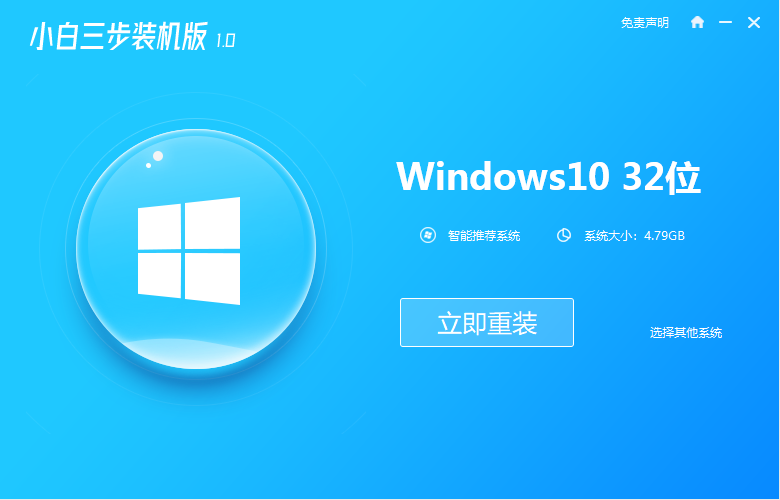
#2. ソフトウェアが win10 システム イメージなどのダウンロードを自動的に開始するまで待ちます。
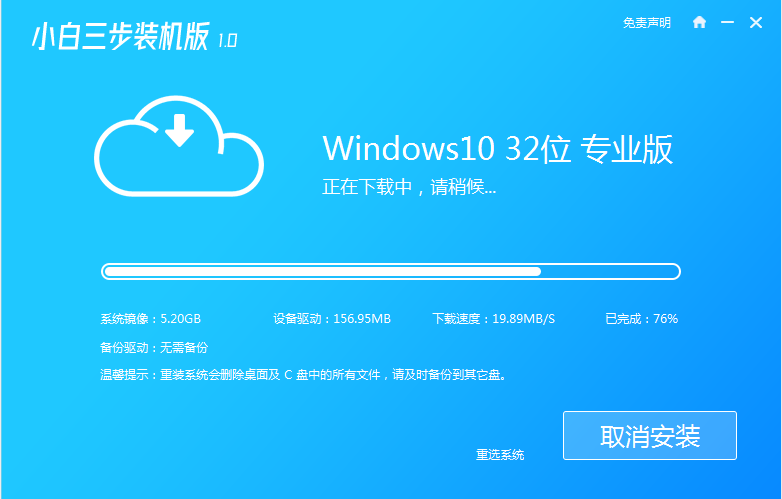
#3. システムのインストールおよび展開中。
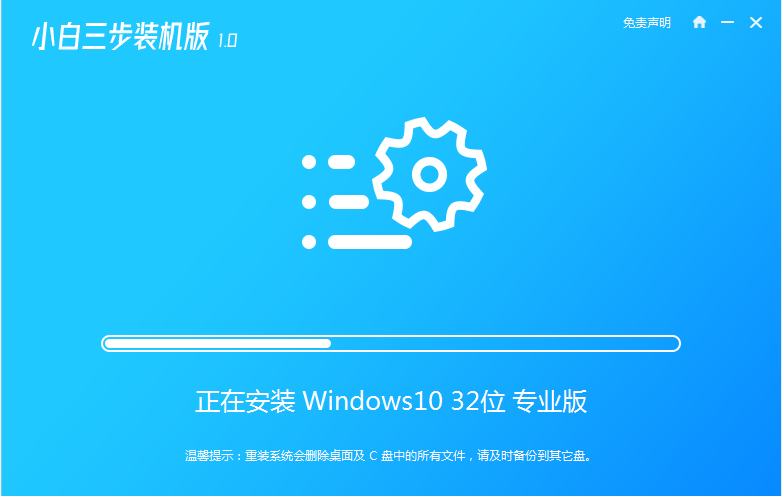
#4. デプロイメントが完了したら、すぐに再起動することを選択できます。
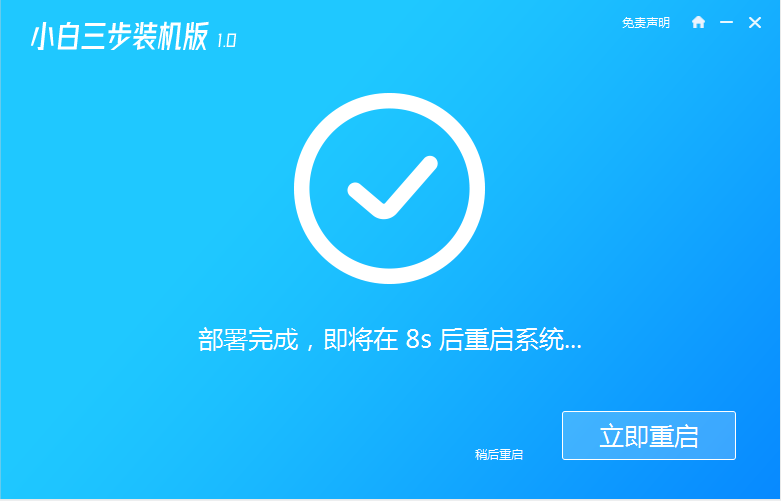
5. システムを再起動した後、入る xiaobai-pe システムを選択します。
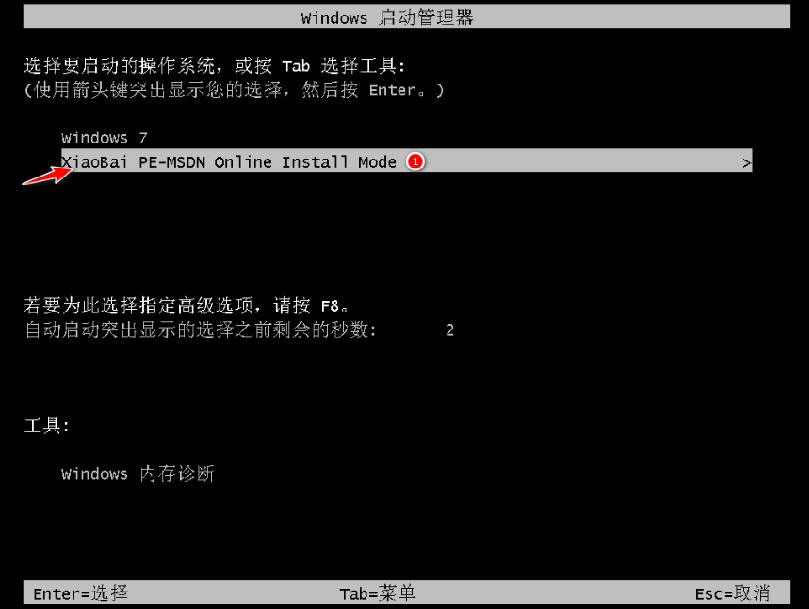
#6. pe と入力した後、ソフトウェアが自動的にダウンロードと win10 システムのインストールを開始するまで待ちます。
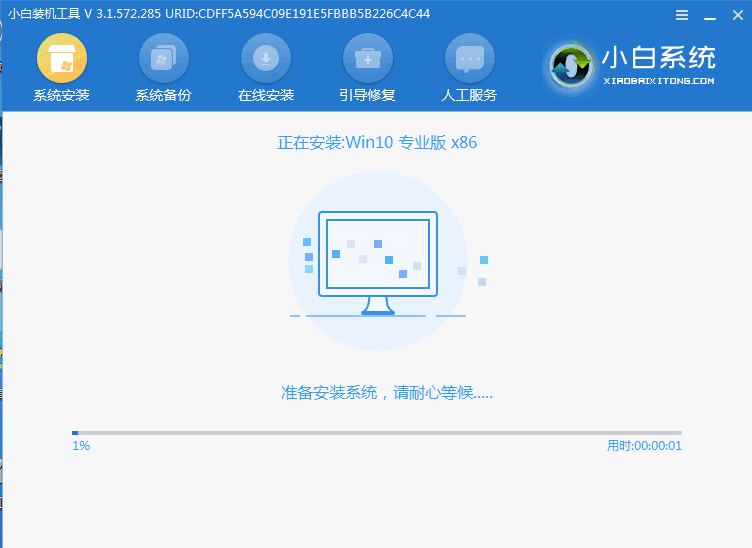
#7. インストールが成功したことを示すメッセージが表示されたら、すぐに再起動することを選択します。再起動後、インストールが完了するのを待って、win10 システムを起動します。
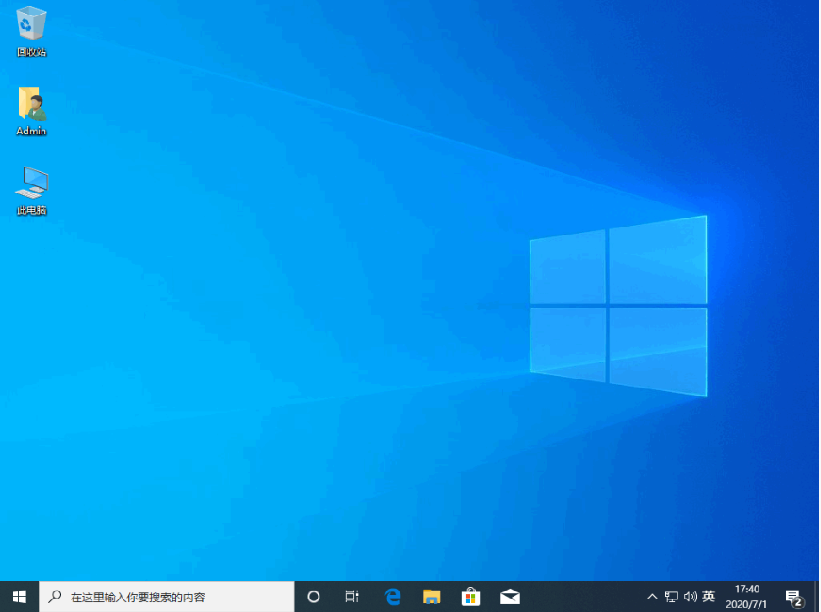
#上記は、Onda タブレット win10 システムのオンライン ダウンロードとインストールのチュートリアルです。皆様のお役に立てれば幸いです。
以上がOnda タブレット win10 システムのオンライン ダウンロードとインストールのチュートリアルのデモンストレーションの詳細内容です。詳細については、PHP 中国語 Web サイトの他の関連記事を参照してください。